新規ペアリング許可(New Pairing Permission)の設定は、
弊社アプリケーション「mPOP Utility」を使って変更することができます。
「mPOP Utility」はApp Store(iOS)もしくはGoogle Play(Android)からダウンロードしてください。

※Utilityを使用する際は、プリンターと端末を接続してご利用ください。
※iPadを別のものに交換する際などは、新規ペアリング許可を有効にしてください。
新規ペアリング許可設定方法
-
プリンターと端末を接続し、「mPOP Utility」を開きます
-
接続先デバイスを開きます
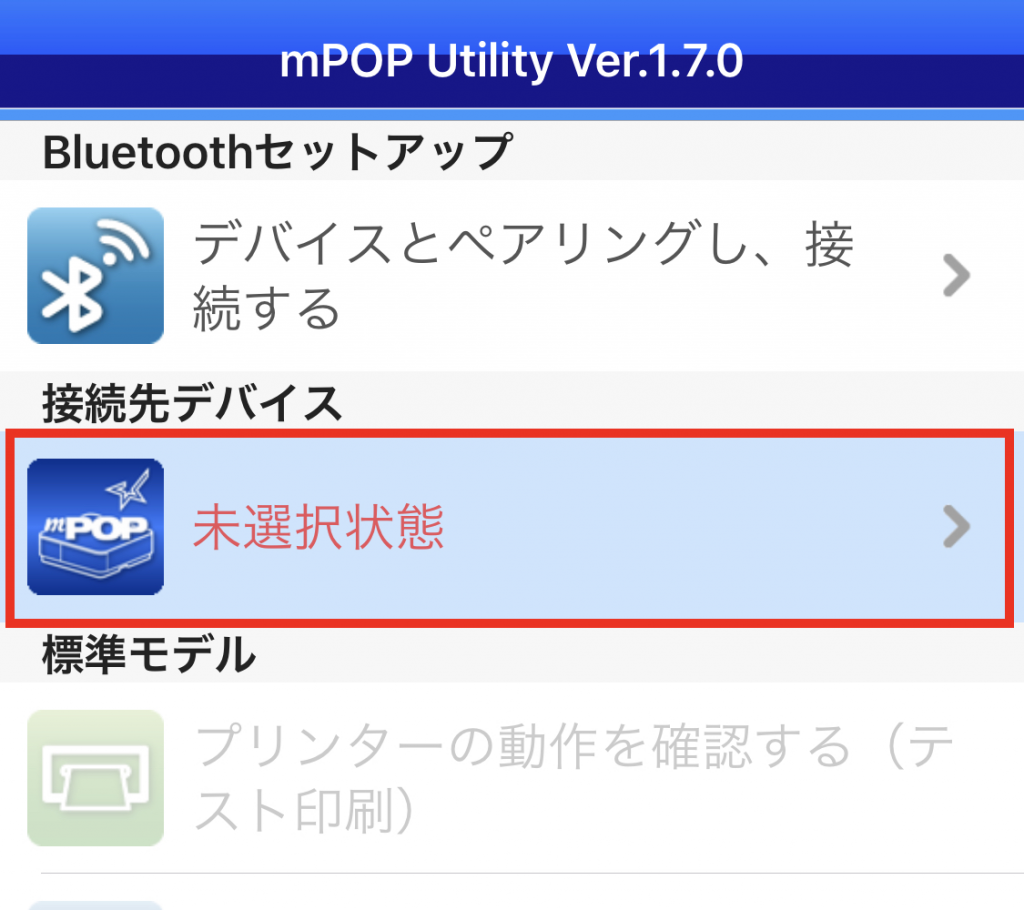
-
設定をおこなうmPOPを選択してください
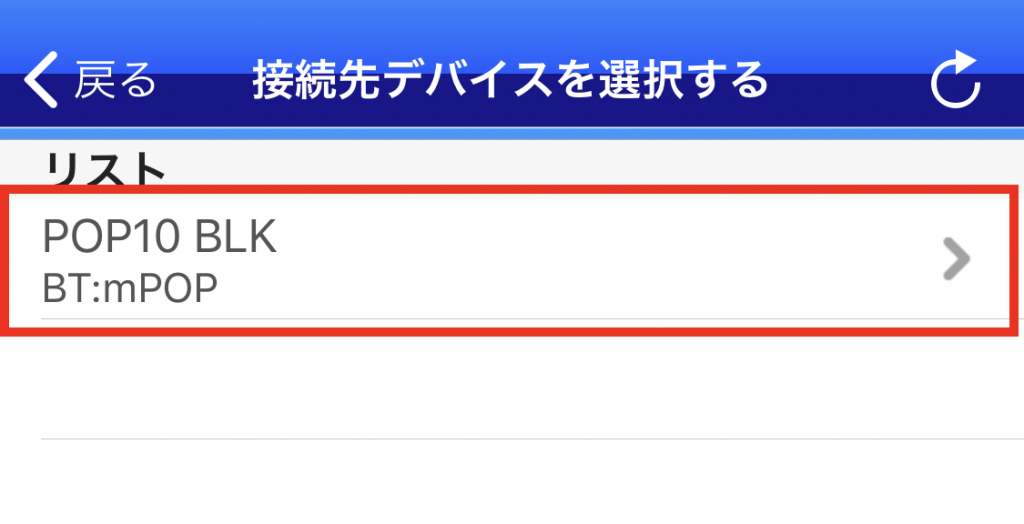
-
選択するとトップに戻ります
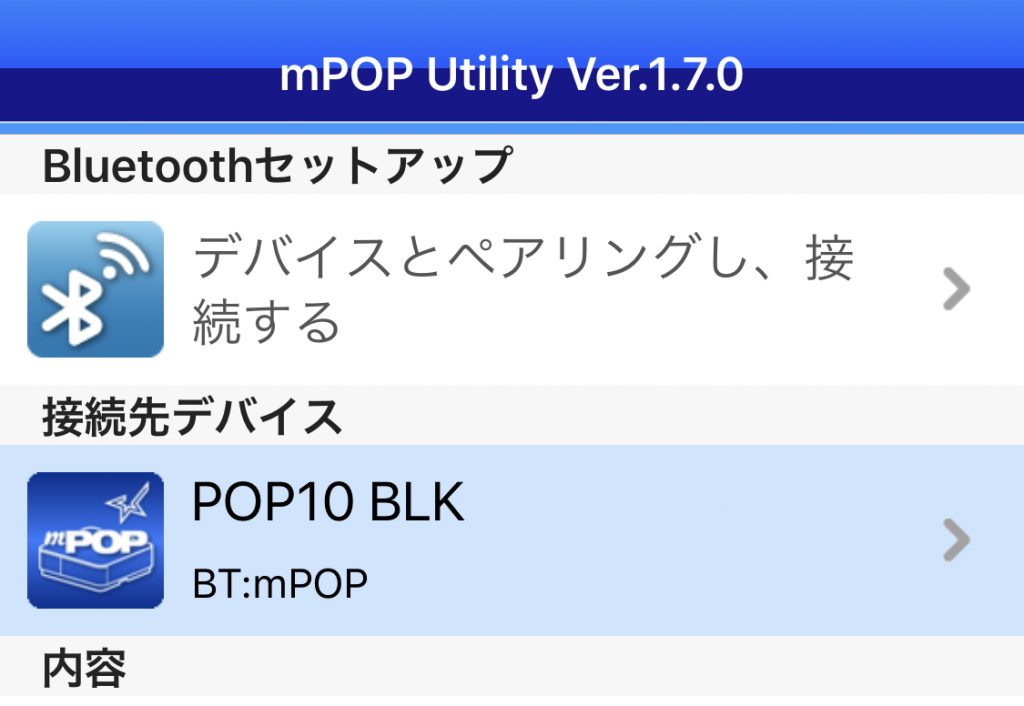
-
画面下部のメニューから「セッティング」を選びます

-
「Bluetoothの設定を変更する」を開きます
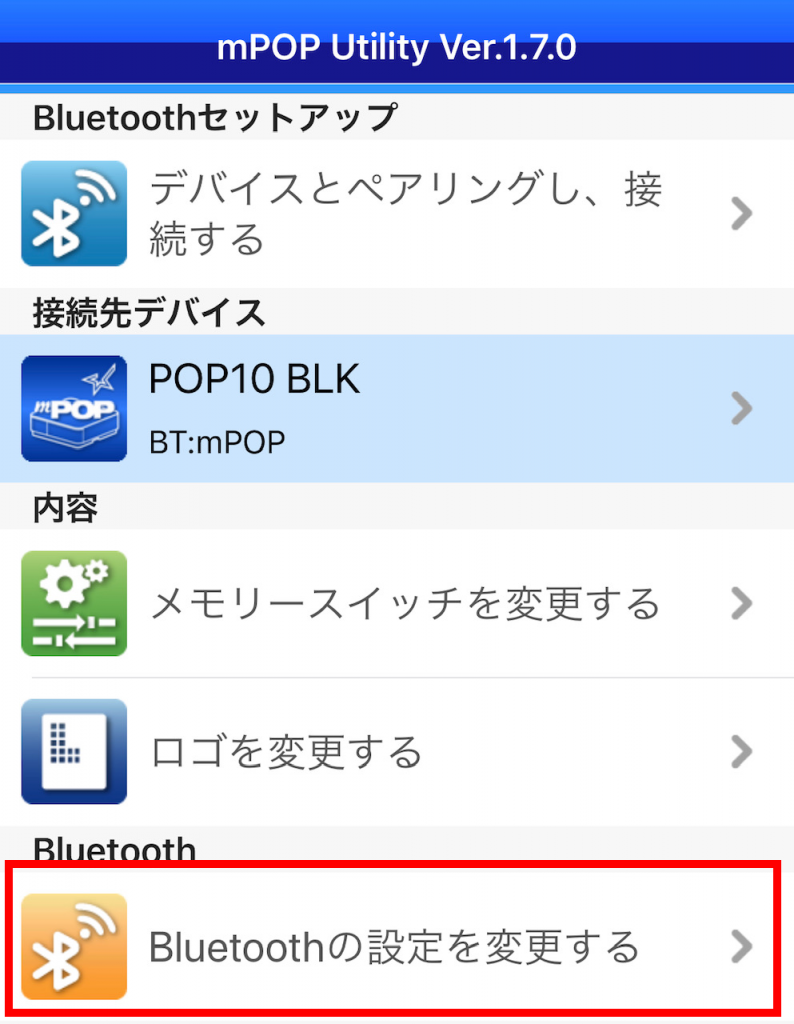
-
「新規ペアリング許可」のスライドスイッチを右にスライドし、「適用する」を押します
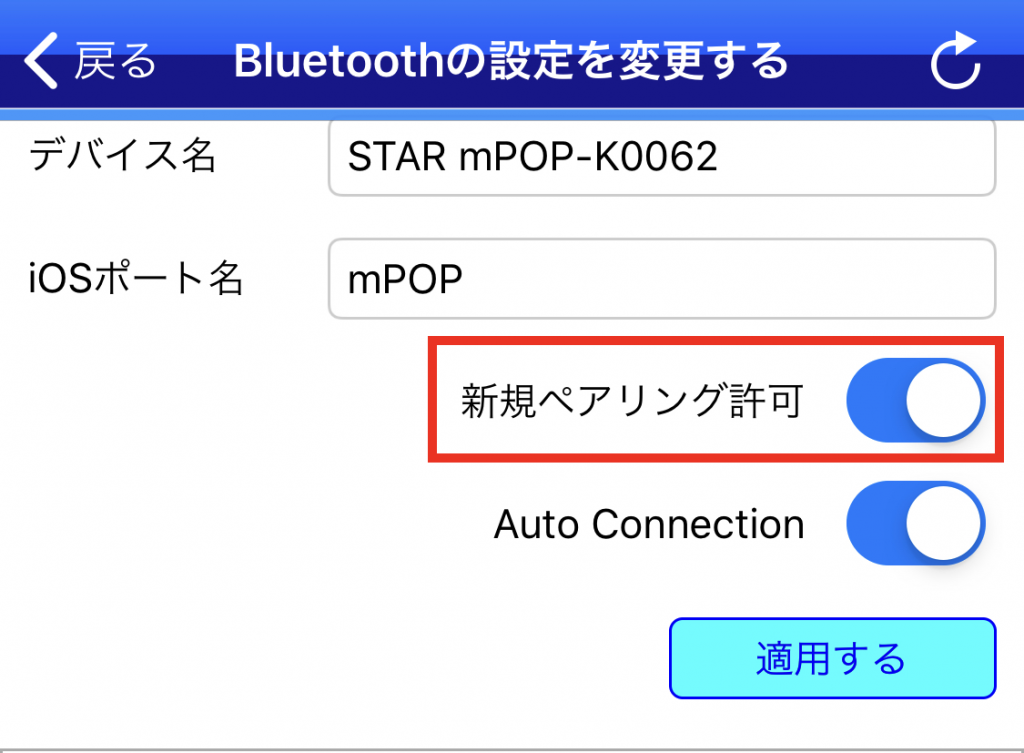
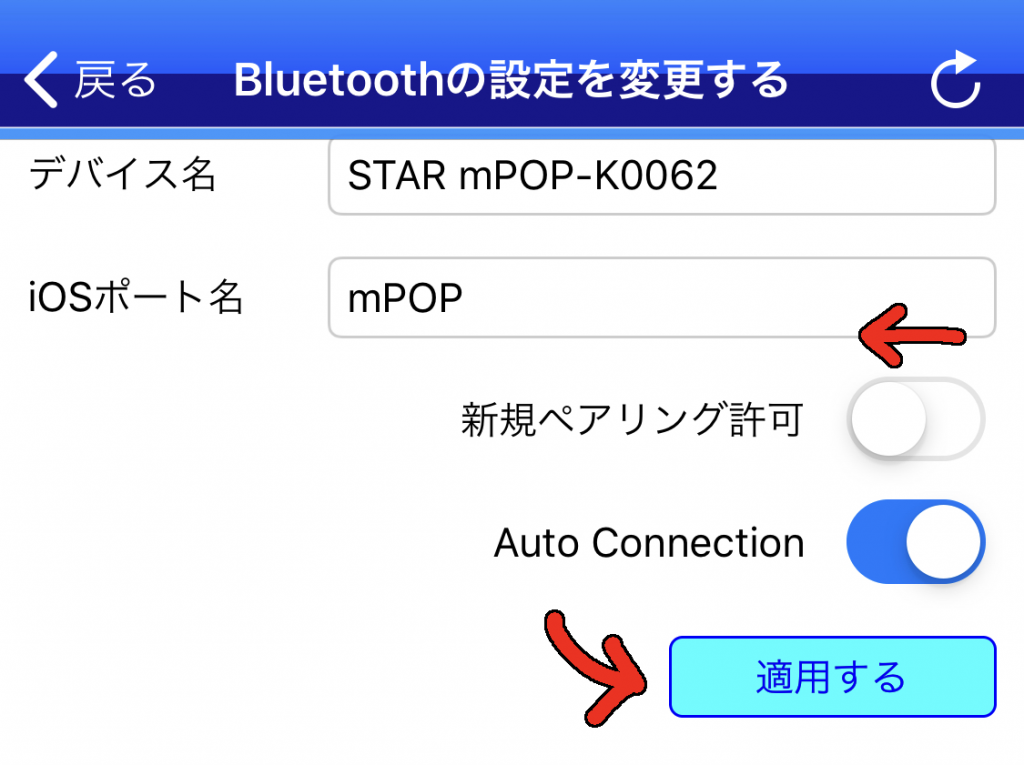
-
「はい」を選択します

-
「OK」を押します
プリンターの電源を切り、再度電源を入れBluetooth®を接続してください
※iPadを別のものに交換する際などは、新規ペアリング許可を有効にしてください。
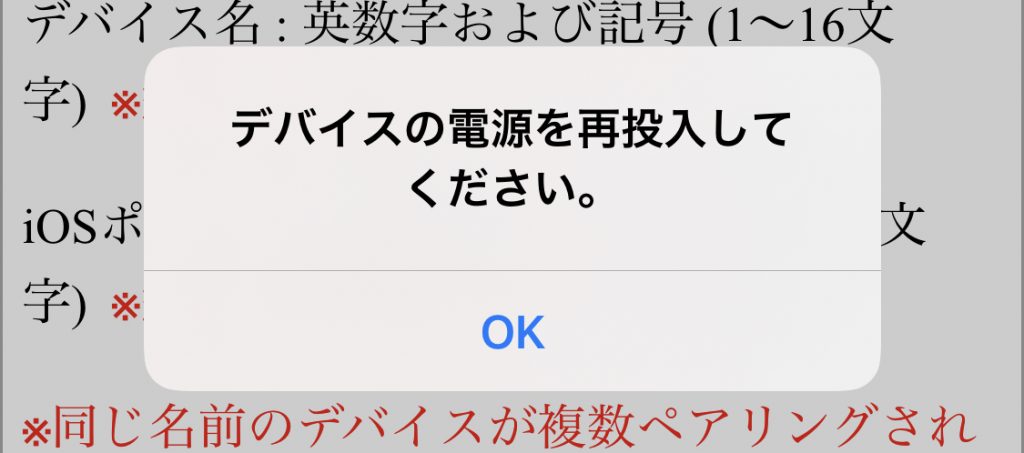
【検索ワード】:New Pairing Permission,pop10,新規ペアリング許可,ipadの交換,端末の更新,SMJP001037
このQ&Aは役に立ちましたか?
役に立った役に立たなかった